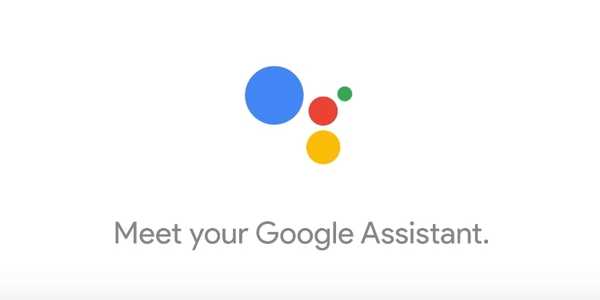
Thomas Glenn
0
3401
852
Google kondigde eerder dit jaar op de I / O-conferentie zijn gloednieuwe stemassistent aan, die eenvoudigweg Google Assistant werd genoemd en hoewel het was geïntegreerd in Allo, is het nu volwaardig aangekomen met de Pixel-smartphones. Vanaf nu is de Google Assistent alleen beschikbaar op de Google Pixel- en Pixel XL-telefoons (tenzij je elke keer dat je hem wilt gebruiken een chat-app wilt openen). Als je echter niet kunt wachten tot de door AI aangedreven slimme assistent beschikbaar wordt op je apparaat, kun je een eenvoudige truc gebruiken om het op elk geroot Android Nougat-apparaat te laten werken. Het enige dat nodig is, is twee zeer kleine bewerkingen aan uw build.prop-bestand aanbrengen.
build.prop: Wat is het?
Het build.prop-bestand is een systeembestand dat een overvloed aan informatie over uw apparaat opslaat. Als zodanig is het bestand niet bewerkbaar, tenzij je geroot bent, en zelfs dan is het raadzaam het niet te bewerken tenzij je weet wat je doet.
Het build.prop-bestand is niets anders dan een tekstbestand dat echt belangrijke informatie over uw apparaat bevat. Door het build.prop-bestand te bewerken, kunt u veel instellingen op uw telefoon wijzigen, zolang u het maar correct bewerkt en op de juiste manier opslaat.
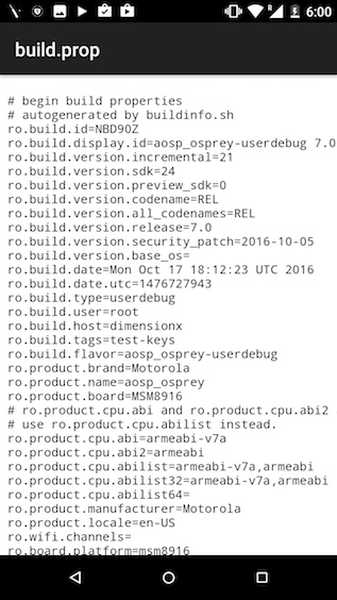
Het bestand bevindt zich in de "/systeem”Directory die alleen voor u toegankelijk is als u zich op een geroot apparaat bevindt. Nu je een idee hebt over het build.prop-bestand, gaan we het bewerken.
Het build.prop-bestand bewerken
Om het build.prop-bestand te bewerken, hebt u een bestandsbeheerder nodig die root-toegang toestaat. Een dergelijke verkenner is de ES File Explorer (gratis), wat we in dit artikel gebruiken. U kunt elke gewenste bestandsbeheerder kiezen, zolang het maar nodig is ondersteunt root browsen. Nu dat uit de weg is, gaan we aan de slag met het bewerken van het build.prop-bestand. Volg hiervoor de onderstaande stappen:
1. Lanceer ES Bestandsverkenner. Veeg vanaf de linkerrand van het scherm naar rechts om het menu weer te geven. Schakel hier de schakelaar met de tekst 'Root Explorer'.
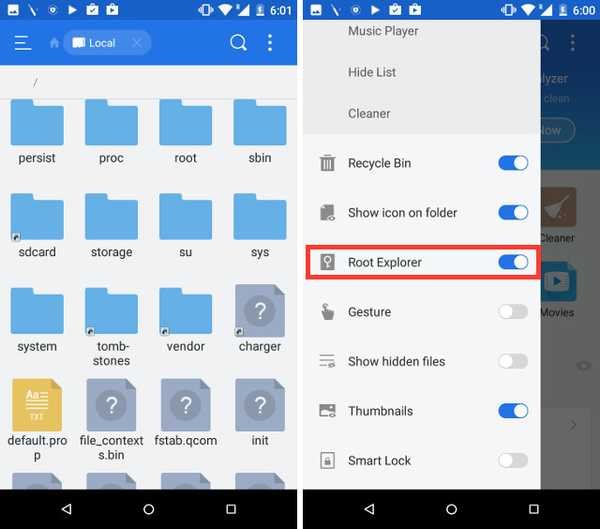
2. Tik op "Root Explorer', En dan op'R / W monteren'. Hiermee kunt u uw bestandssysteem mounten met lees- / schrijfrechten.
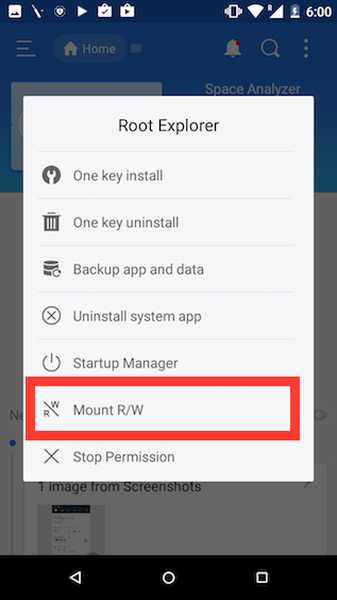
3. Hier monteren "/systeem”Als RW door op het keuzerondje onder de RW-kolom te tikken. Zodat je het weet, "RO"Staat voor alleen-lezen en"RW”Staat voor lezen en schrijven. Als je klaar bent, tik je op 'OK'.
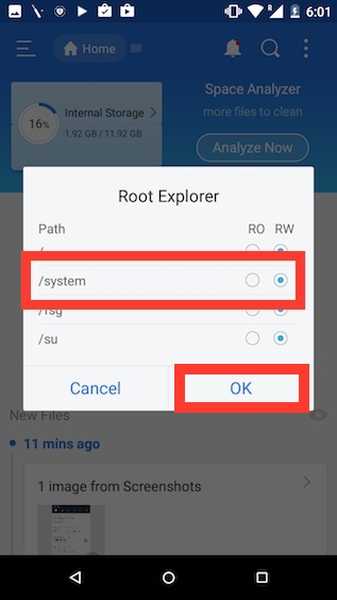
4. Navigeer naar / systeem, en open build.prop. Tik vervolgens op de menuknop met drie stippen en tik op Bewerk.
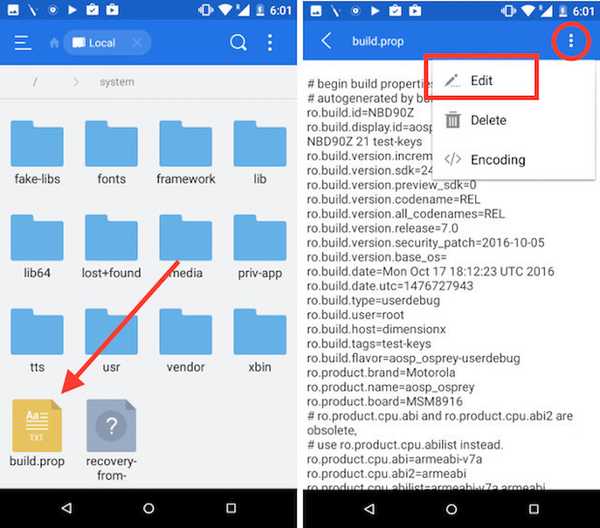
5. Zoek naar een regel met de tekst 'ro.product.model = uw_apparaatnaam'. Dit zou standaard de naam van uw smartphone hebben. Verander het gewoon in "ro.product.model = Pixel XL'. Blader nu naar de onderkant van het build.prop-bestand en voeg een regel toe met de tekst 'ro.opa.eligible_device = waar'.
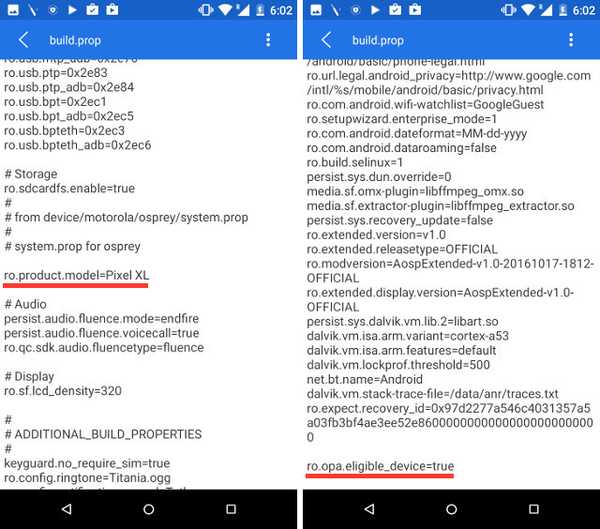
Dat waren alle bewerkingen die u moest aanbrengen in het build.prop-bestand. Zodra u dat allemaal hebt gedaan, start u eenvoudig uw apparaat opnieuw op.
Google Assistant aan het werk krijgen
Dus zodra u uw apparaat opnieuw hebt opgestart, denkt u waarschijnlijk dat dat het is. Maar dat is het niet, het spijt me. Er is nog iets meer te doen voordat je Google Assistant daadwerkelijk kunt gaan gebruiken. Als u nu lang op de startknop drukt, wordt Google Now on Tap nog steeds gestart. Dus, hoe komen we daar vandaan naar de machtige Google-assistent? We hoeven alleen maar de gegevens en cache voor de Google-app te wissen, en dat is alles. Volg onderstaande stappen:
1. Ga op je telefoon naar Instellingen -> Apps. Blader hier naar beneden en tik op de "Google”App.
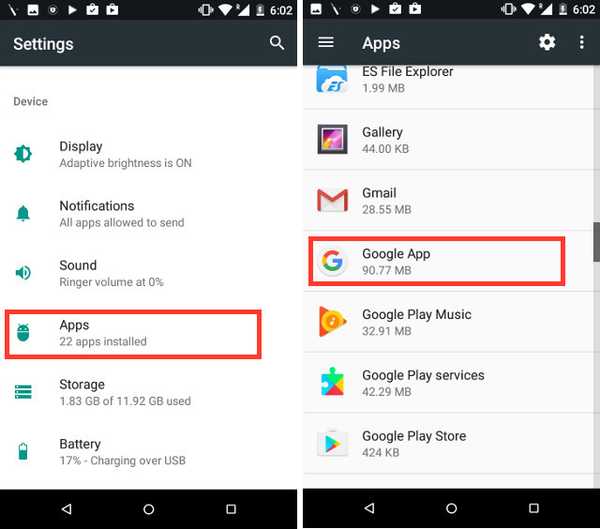
2. Tik op Opslag, en dan op "Ruimte beheren'.
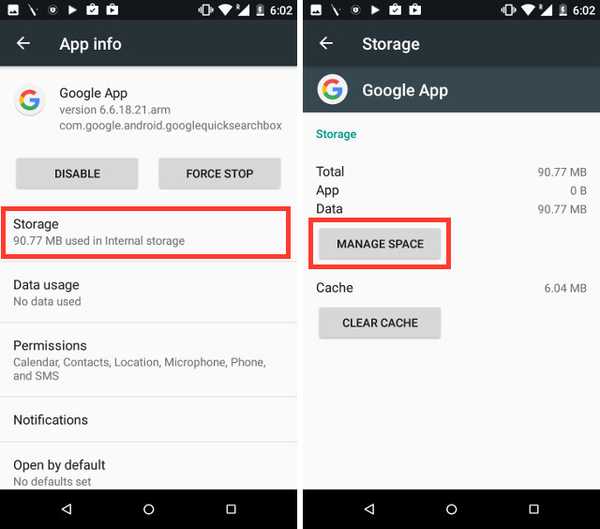
3. Tik op "Wis alle gegevens'. Dit zou alle gegevens en cache voor de Google-app moeten wissen.
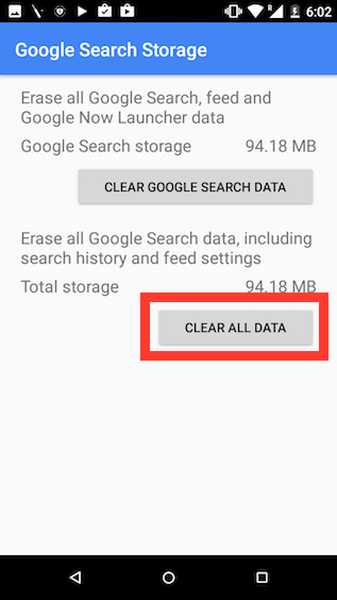
Als je klaar bent, gewoon druk lang op de startknop, en je ziet het welkomstscherm van Google Assistant. Je kunt het instellen en alsjeblieft!
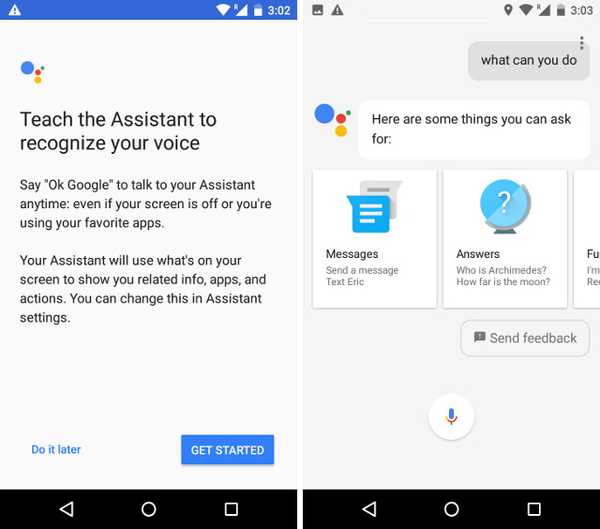
Je hebt Google Assistant uitgevoerd op je niet-Pixel Android-apparaat! Je kunt de Assistent nu gaan gebruiken zoals je hem normaal gesproken zou gebruiken op een Pixel- of Pixel XL-apparaat.
ZIE OOK: Hoe u dezelfde apps in gesplitst scherm kunt uitvoeren op Android Nougat (geen root)
Gebruik Google Assistant op je Android-apparaat
Nu je weet hoe je Google Assistant op je Android-apparaat kunt krijgen, met Android 7.0, moet je zeker spelen met Google Assistant en een aantal van de coole dingen ontdekken die het doet. Het kan games spelen, informatie op internet zoeken en nog veel meer voor u doen. Om te beginnen, kun je gewoon aan Google vragen "Wat kun je doen?", En het zal je een aantal dingen vertellen die je eraan kunt vragen.
Als je problemen hebt met het laten werken van de Google Assistent op je Android-apparaat, kun je ons een bericht sturen in de sectie Opmerkingen hieronder, samen met andere methoden om de Assistent op een Android-apparaat te krijgen.















